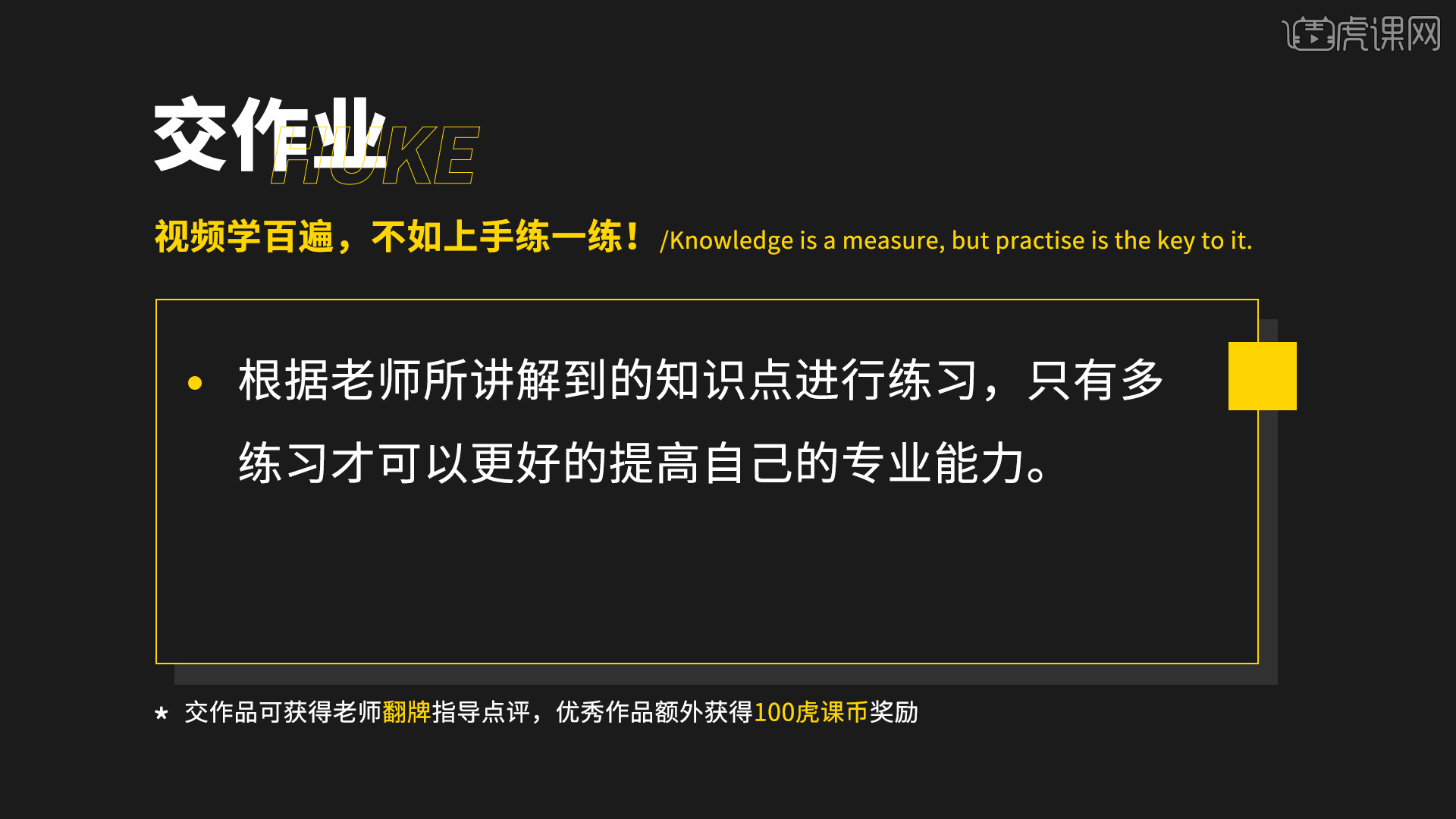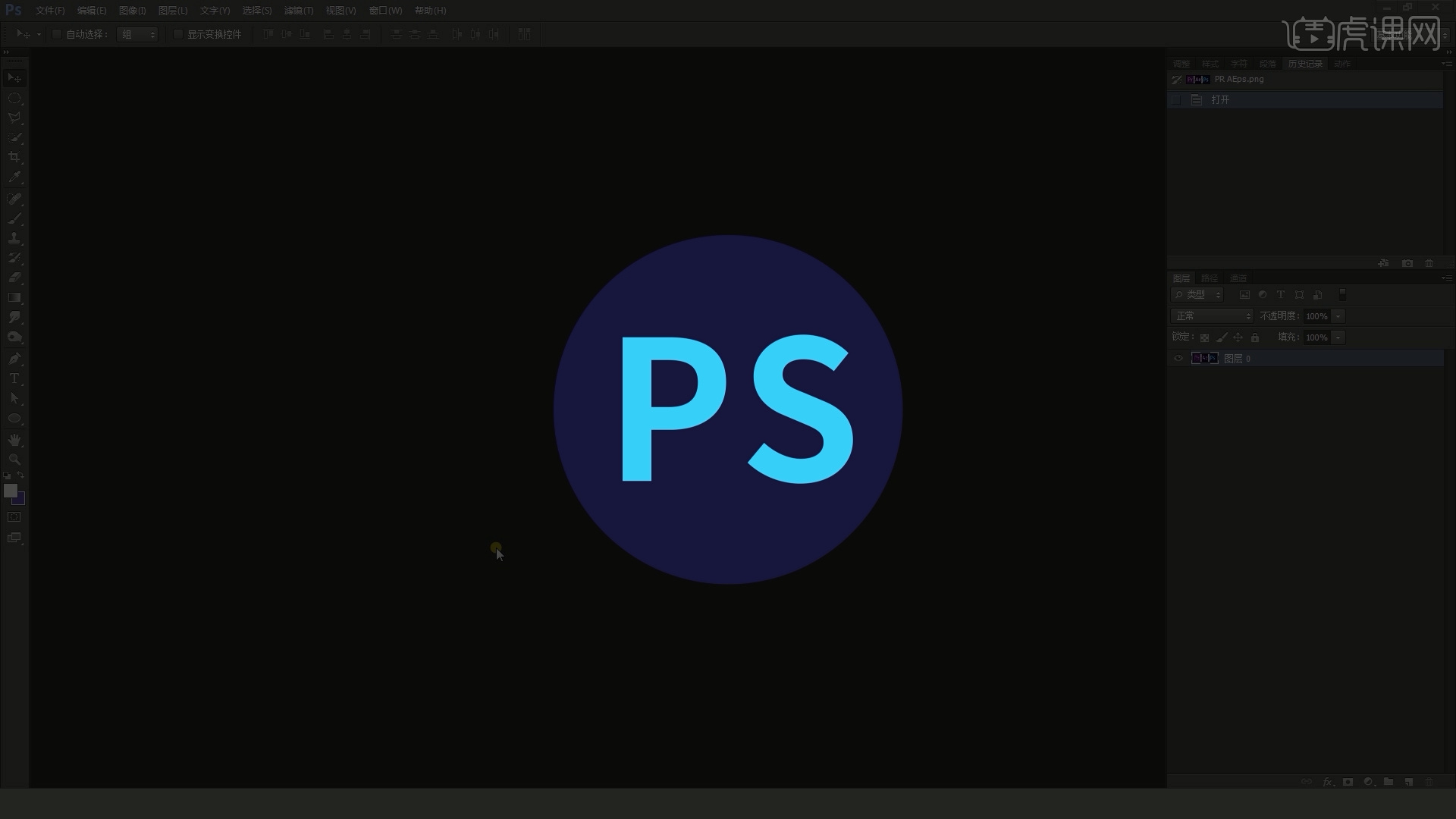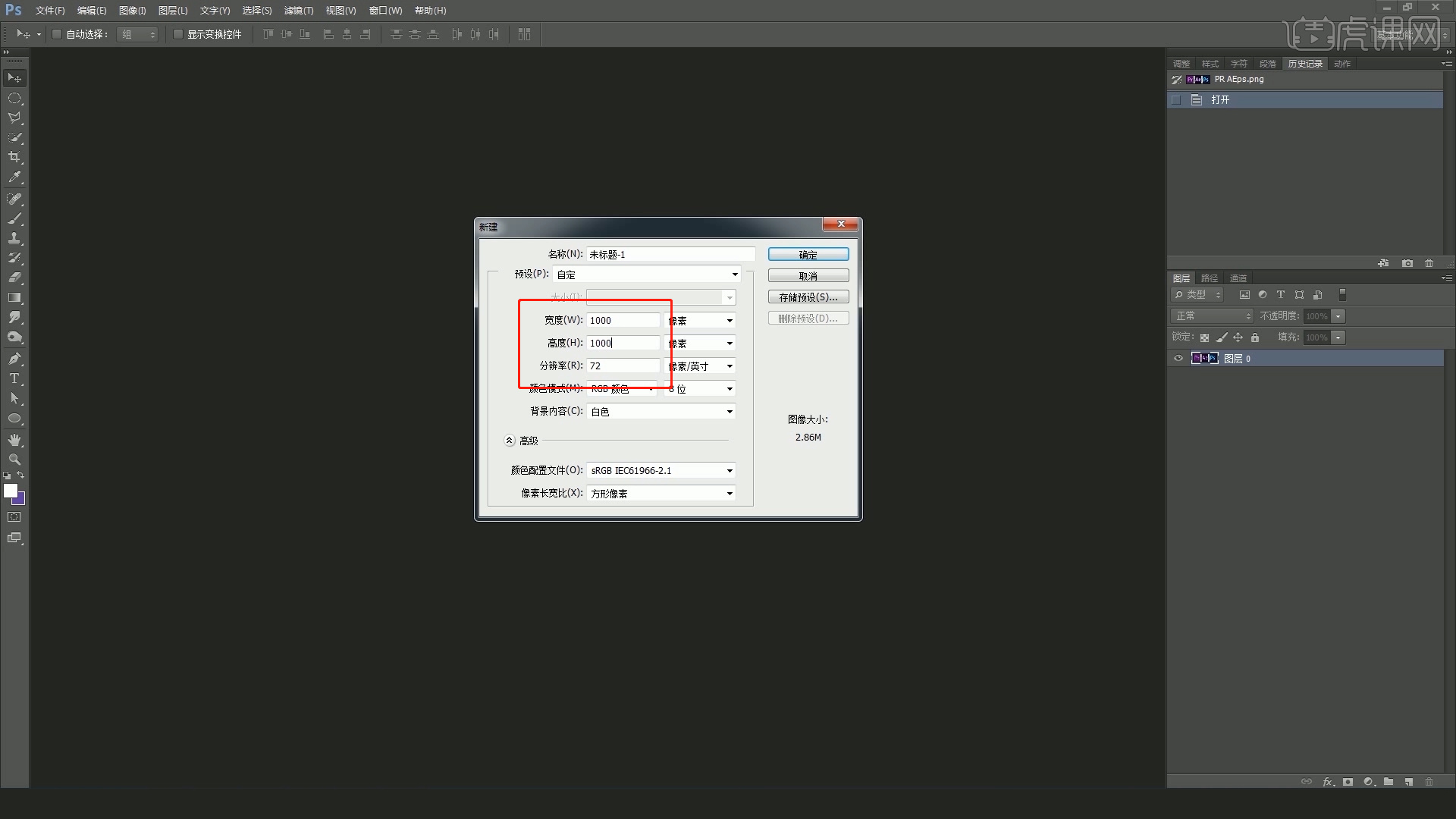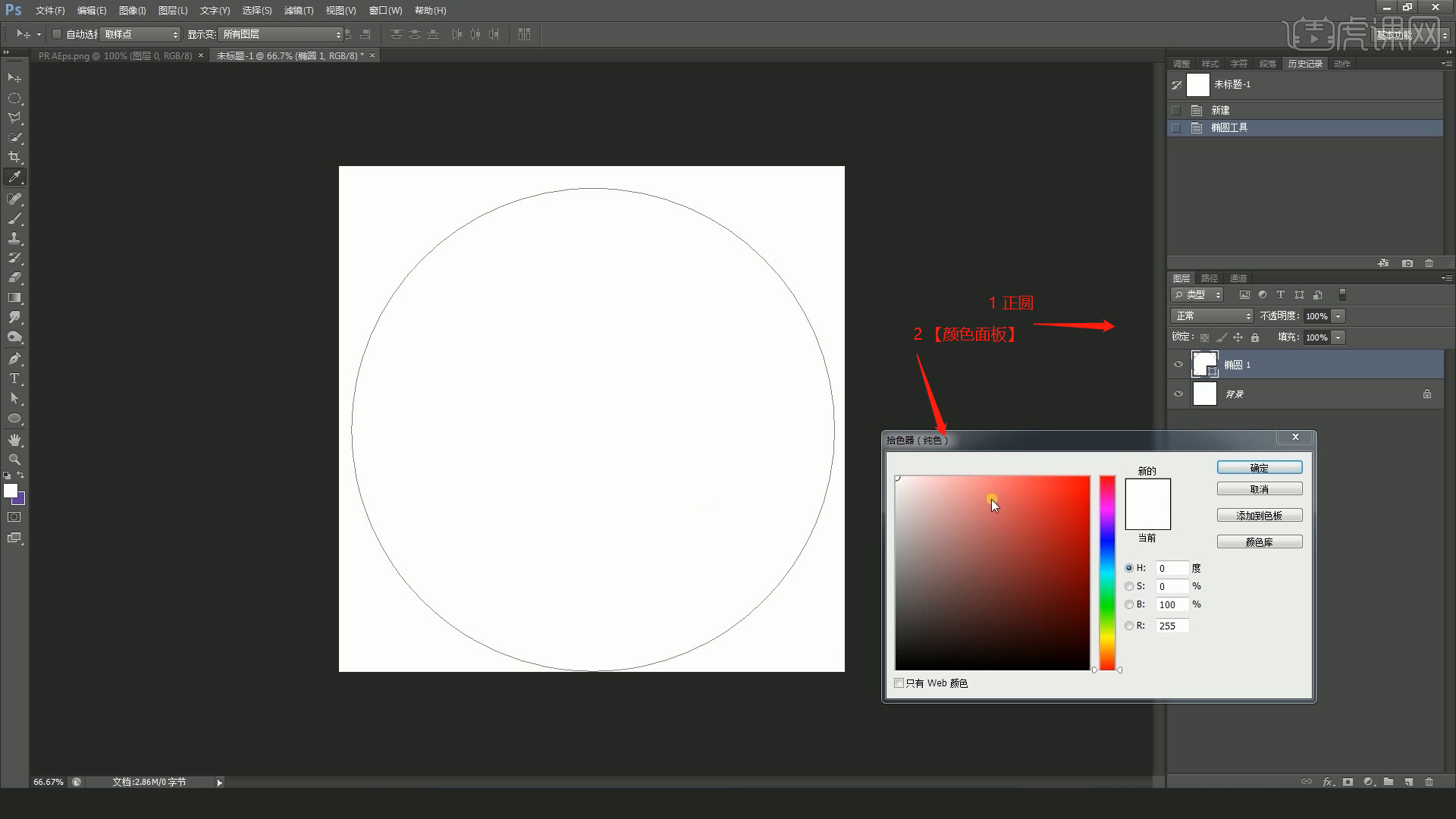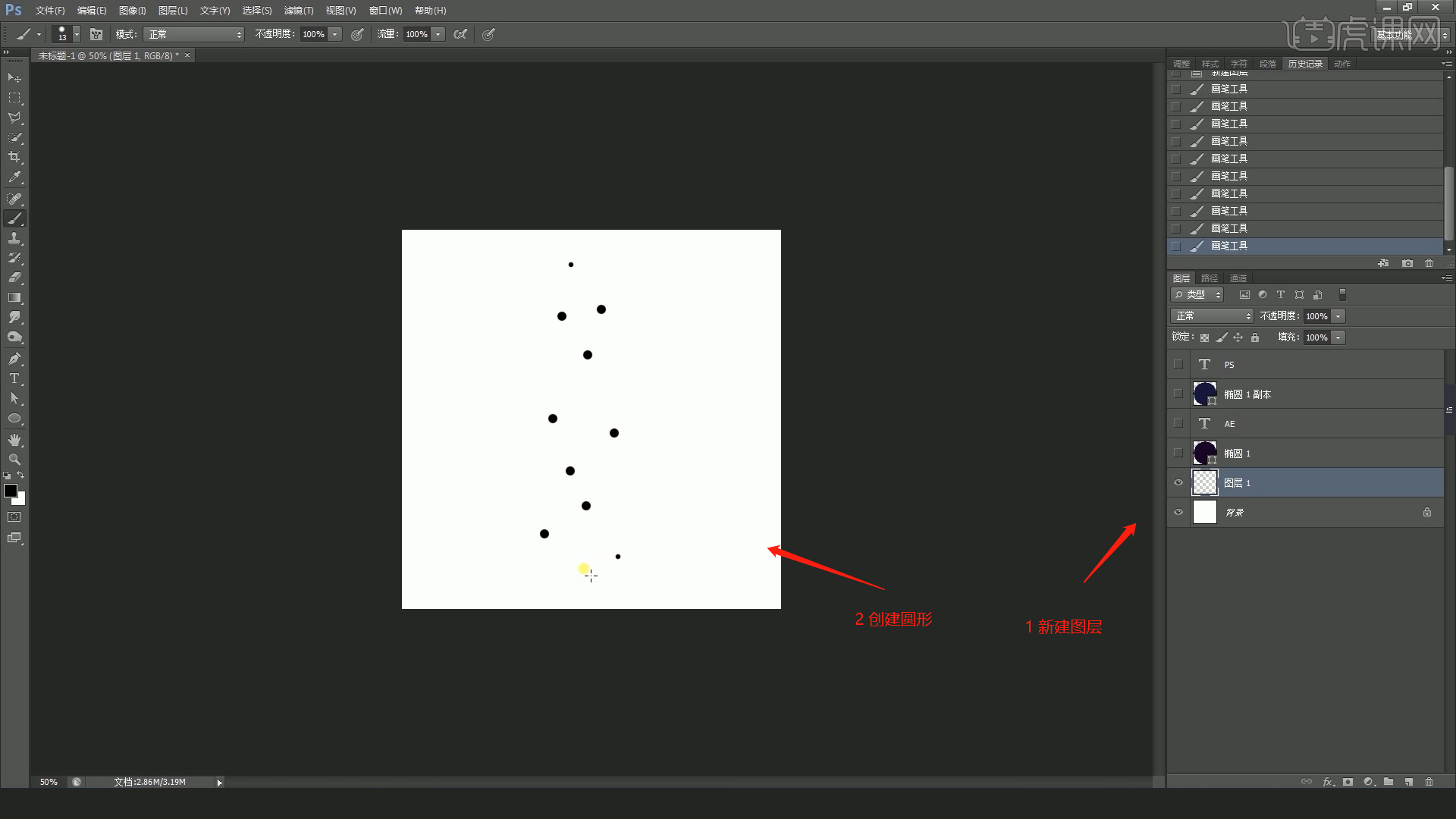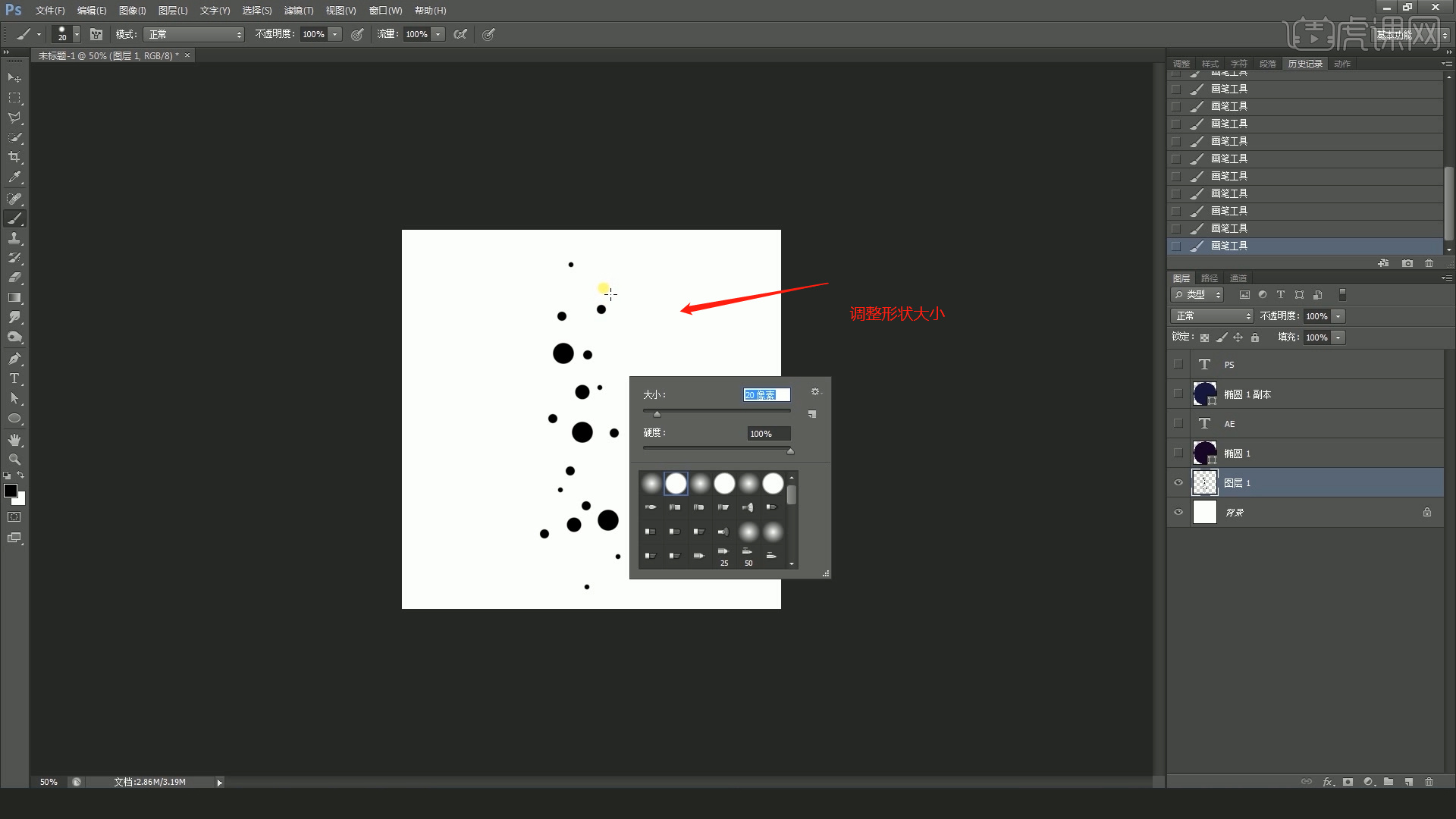AE+PS |
您所在的位置:网站首页 › AE过光效果教程 › AE+PS |
AE+PS
|
虎课网为您提供字体设计版块下的AE+PS-LOGO旋转过光动画图文教程,本篇教程使用软件为AE(CC2018)、PS(CC2018),难度等级为初级练习,下面开始学习这节课的内容吧! 本节课讲解【PS+AE - LOGO旋转过光动画】本节课的难重点同学们可以在下方评论区进行留言,老师会根据你们的问题进行回复,作业也可以在评论区进行提交,优秀的作品会额外获得100虎课币的奖励,可以用来兑换奖品。
那我们开始今天的教程吧。 1、打开本节课的效果图,这里根据这个效果图,讲解一下本节课的制作流程。
2、新建一个【画布】,然后在面板中我们将【分辨率】的数值调整为【1000*1000】的像素,并进行【重命名】,具体如图示。
3、在左侧的【工具栏】中我们找到【形状】工具,使用椭圆工具创建【正圆】,调整它的大小,然后打开【颜色】面板对颜色的信息进行调整。
4、使用文本工具,输入【AE】文字,利用【变形】命令(快捷键:Ctrl+T),来调下它的【形状】样式,对颜色的信息进行调整。
5、同样的方式,再次制作一个【PS】图层,使用吸管工具直接吸取图层的颜色。
6、新建图层(快捷键:Ctrl+N),使用【画笔】工具开始绘制圆形。
7、在绘制圆形都是时候,打开画笔预设,修改画笔的【大小】预设效果。
8、设置完成后,选择图层点击【文件 - 储存为】。
9、设置一个指定的路径,进行【重命名】的操作,接下来就是制作动画了。
10、视频学百遍,不如上手练一练!你学会了吗? 以上就是AE+PS-LOGO旋转过光动画图文教程的全部内容了,你也可以点击下方的视频教程链接查看本节课的视频教程内容,虎课网每天可以免费学一课,千万不要错过哦! |
【本文地址】
今日新闻 |
推荐新闻 |